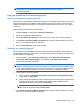HP ProtectTools - Windows Vista and Windows XP
- eller -
1. Højreklik på ikonet File Sanitizer på skrivebordet, og klik derefter på Shred One (Makuler en).
2. Når dialogboksen Browse (Gennemse) åbnes, skal du navigere til det aktiv, som du vil makulere,
og derefter klikke på OK.
3. Klik på Yes (Ja), når bekræftelsesdialogboksen åbnes.
- eller -
1. Åbn File Sanitizer, og klik på Shred (Makuler).
2. Klik på knappen Browse (Gennemse).
3. Når dialogboksen Browse (Gennemse) åbnes, skal du navigere til det aktiv, som du vil makulere,
og derefter klikke på OK.
4. Klik på Yes (Ja), når bekræftelsesdialogboksen åbnes.
- eller -
1. Åbn File Sanitizer, og klik på Shred (Makuler).
2. Klik på knappen Shred Now (Makuler nu).
3. Klik på Yes (Ja), når bekræftelsesdialogboksen åbnes.
Manuel makulering af alle valgte elementer
1. Højreklik på ikonet HP ProtectTools i meddelelsesområdet længst til højre på proceslinjen, klik
på File Sanitizer, og klik derefter på Shred Now (Makuler nu).
2. Klik på Yes (Ja), når bekræftelsesdialogboksen åbnes.
- eller -
1. Højreklik på ikonet for File Sanitizer på skrivebordet, og klik derefter på Shred Now (Makuler
nu).
2. Klik på Yes (Ja), når bekræftelsesdialogboksen åbnes.
Manuel aktivering af rensning af ledig plads
1. Højreklik på ikonet HP ProtectTools i meddelelsesområdet længst til højre på proceslinjen, klik
på File Sanitizer, og klik derefter på Bleach Now (Rens nu).
2. Klik på Yes (Ja), når bekræftelsesdialogboksen åbnes.
- eller -
1. Åbn File Sanitizer, og klik på Free Space Bleaching (Rensning af ledig plads).
2. Klik på Bleach Now (Rens nu).
3. Klik på Yes (Ja), når bekræftelsesdialogboksen åbnes.
58 Kapitel 5 File Sanitizer til HP ProtectTools